Apple acaba de anunciar iOS 14, su última versión de software para la gama de iPhones existente y próxima, en la WWDC 2020. El anuncio vio un montón de nuevas características y mejoras emocionantes, algunas de las cuales parecen haberse inspirado en Android. Entre estos, uno de los más aclamados, al menos por ahora, es la función ‘Back Tap’. Si bien iOS 14 aún tiene un largo camino por recorrer antes de que llegue al público en general, la versión beta para desarrolladores ya está disponible. Entonces, si está interesado en probar Back Tap (o iOS 14, para el caso), esta es una de las muchas instancias útiles en las que la función puede ser útil: activar el Asistente de Google.
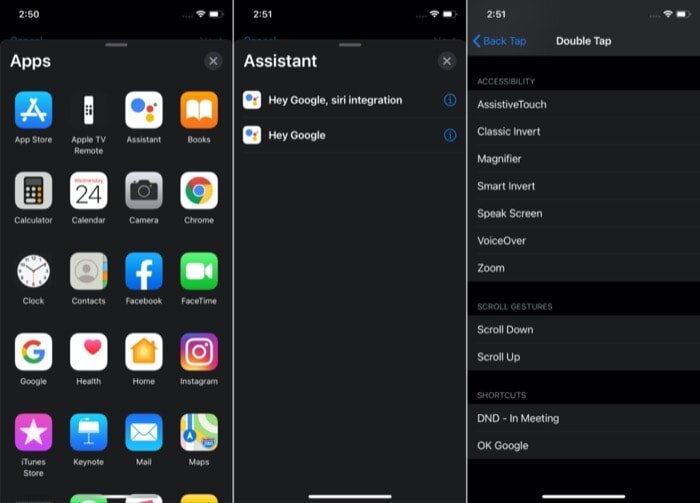
Para que lo sepas, Back Tap es una función de accesibilidad en iOS 14 que abre el mundo a nuevas posibilidades en el iPhone. La función está presente en el fondo de la Configuración y resultó ser una adición sorprendente, ya que Apple no habló explícitamente sobre ella durante su discurso de apertura. En pocas palabras, Back Tap te da la capacidad de tocar dos veces o tres veces en la parte posterior de tu iPhone para activar acciones específicas.
La lista de acciones admitidas por Back Tap es bastante impresionante. Incluye una amplia gama de acciones del sistema, como App Switcher, Home, Lock Screen, Mute, Accesibilidad, Notification Center, Volume Up / Down, entre otras. Además, la capacidad adicional de usar la aplicación Atajos de Apple para crear y asignar diferentes atajos / disparadores de atajos de automatización amplía el alcance de uso aún más. Como ahora, con Back Tap, puede ejecutar diferentes accesos directos de los que depende o usa todos los días: ¡el alcance de uso aquí es impresionante!
Entonces, todo lo que necesita hacer es asignar cualquiera de estas acciones a Back Tap, ¡y listo! Para ello, tienes dos opciones: Double Tap y Triple Tap. Dependiendo de su preferencia, puede asignar una acción para cada opción, después de lo cual puede activarlas realizando el gesto asociado.
En este punto, uno de los pensamientos que algunos de ustedes recibirían es: «¿Por qué estamos tratando de usar el Asistente de Google en el iPhone cuando Apple tiene su propio asistente de voz?» La respuesta corta es: el asistente de voz de Google es más preciso y contextual con los resultados en comparación con Siri. Está, sin duda, en lo más alto de la carrera con algunos de los otros asistentes de voz de distintas empresas. Y el más preciso también. Basado en reporte de encuesta, realizado por Loup Ventures, en el que la organización hizo cerca de 800 preguntas a cada uno de los principales asistentes de voz (Asistente de Google, Siri y Alexa), los resultados sugieren que el Asistente de Google tiene una tasa de precisión del 93% para responder consultas en comparación con Siri y Alexa, que llegan al 83% y al 80% cada una.
Si bien hay una diferencia de ~ 10% en la precisión entre el Asistente de Google y Siri, no se puede negar que el asistente de Apple lidera al de Google cuando se trata de manejar comandos. Aunque es la gran cantidad de información que el gigante de las búsquedas tiene a su disposición, lo que le ayuda a ofrecer mejores resultados para una variedad de consultas inimaginables que la gente le lanza todos los días. Sin mencionar lo contextual que es el Asistente de Google en comparación con Siri, con funciones como Conversación continua y Modo de intérprete, que marcan la diferencia.
Ahora que se ha establecido la justificación para usar el Asistente de Google en lugar de Siri, siga las instrucciones para configurar un activador para el Asistente de Google con Back Tap.
Cómo activar el Asistente de Google usando Back Tap
Lo primero que debe hacer es descargar la aplicación Accesos directos en su iPhone, ya que usaremos el acceso directo del Asistente de Google para activar el asistente de voz. Del mismo modo, para asignar el activador del Asistente de Google a Back Tap, también debe descargar la aplicación Asistente de Google desde la App Store. Porque, a diferencia de Siri, que es el asistente de voz propietario de Apple, el Asistente de Google viene de, bueno, Google. Y, por lo tanto, no tiene un activador integrado en el ecosistema de accesos directos de Apple. Una vez que haya descargado ambas aplicaciones, siga los pasos siguientes.
Pasos para crear un acceso directo del Asistente de Google en accesos directos
1. Abra la aplicación Asistente de Google, inicie sesión y configure su cuenta. [Make sure the voice assistant is working]
2. A continuación, abra la aplicación Accesos directos y toque el icono Más (+) para crear un nuevo acceso directo. Alternativamente, mientras está en la pestaña Mis accesos directos, desplácese hacia abajo y haga clic en la opción ‘Crear acceso directo’.
3. Toque «Agregar acción» y, en la tarjeta que aparece, haga clic en la barra de búsqueda y busque «Asistente de Google».
4. En la lista de aplicaciones, seleccione Asistente y, en la siguiente pantalla, toque «Hola Google».
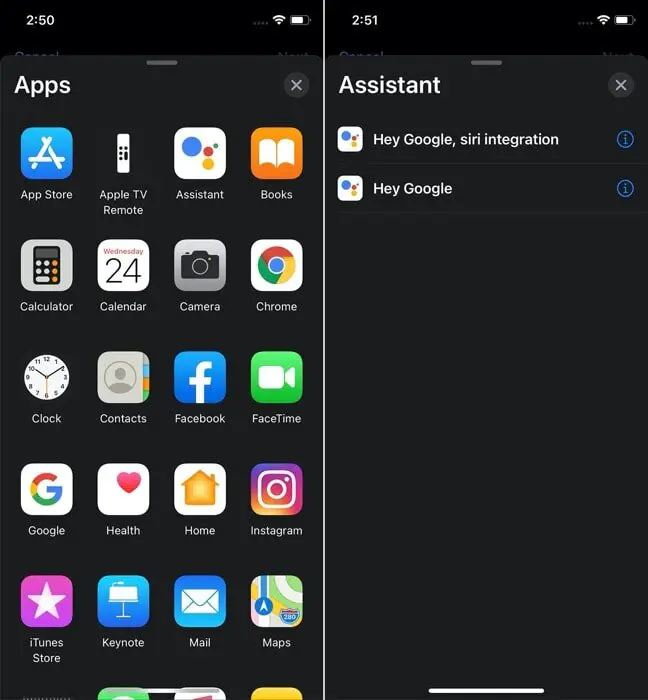
5. Ahora, apague la opción que dice «Mostrar cuando se ejecuta» y presione «Siguiente» en la parte superior.
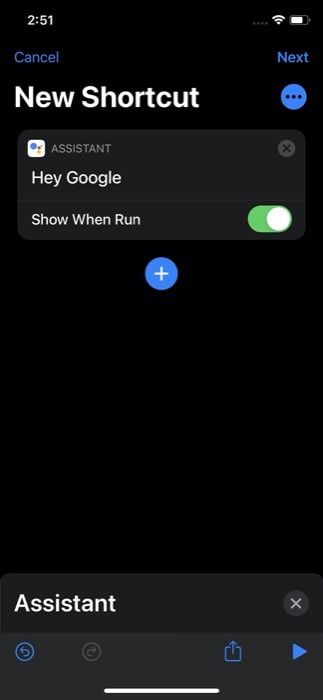
6. En la siguiente pantalla, asigne un nombre a su acceso directo y cambie el icono si es necesario.
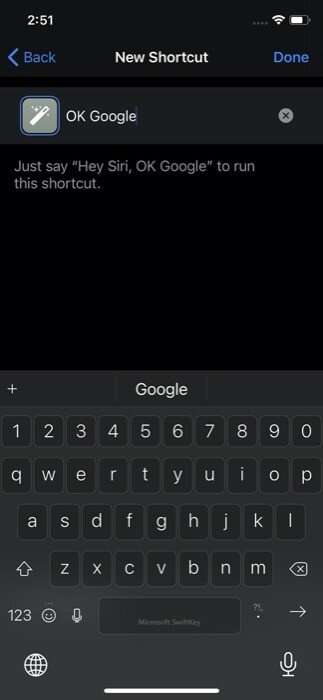
7. Finalmente, presione Listo.
Para asegurarse de que el acceso directo funcione, asegúrese de estar en la pestaña Mis accesos directos y toque el acceso directo que acaba de crear. Si funciona bien, puede continuar. En caso de que no sea así, vuelva a intentar los pasos.
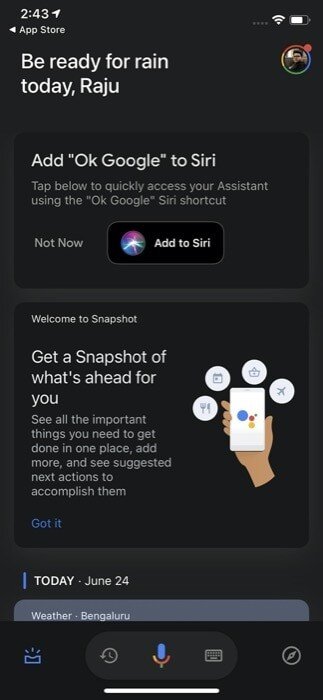
Alternativamente, también puede poner en funcionamiento el acceso directo del Asistente de Google sin tener que seguir los pasos anteriores. Para esto, cuando descargue y configure la aplicación Asistente de Google, y obtenga una tarjeta emergente que le pide que agregue ‘Ok Google’ a Siri, simplemente toque el botón que dice ‘Agregar a Siri’, y debería tener el acceso directo configurado y listo para usar.
Pasos para asignar el activador del Asistente de Google en Back Tap
1. Abra Configuración, toque Accesibilidad> Toque> Toque Atrás.
2. Desde la página de configuración de Back Tap, seleccione el gesto de activación (Double Tap o Triple Tap) que desea ejecutar para ejecutar su atajo.
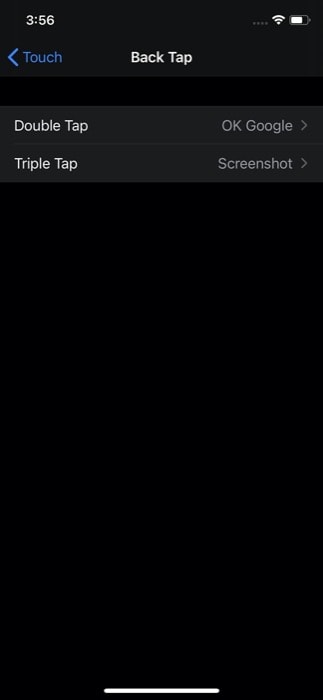
3. Una vez que esté en cualquiera de las dos acciones de gestos, desplácese hasta la sección «Accesos directos». Y desde aquí, toque el nombre del acceso directo que acaba de crear en la aplicación Accesos directos.
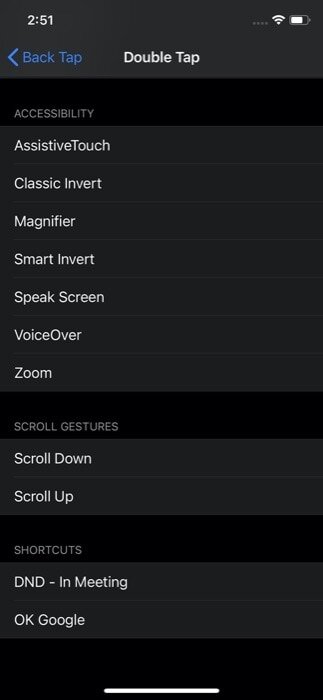
¡Y eso es! Ahora, cada vez que necesite el Asistente de Google, puede tocar dos veces o tres veces en la parte posterior de su iPhone para ejecutar el acceso directo del Asistente de Google. E interactúe con él para obtener respuestas a sus consultas. Y sí, el proceso es bastante similar si desea acceder a alguna otra aplicación en lugar del Asistente de Google con solo tocar su iPhone.
Si bien todavía no hay una respuesta clara sobre cómo funciona la función, algunos especulan que usará el giroscopio y el acelerómetro del dispositivo para detectar los toques, algo que también se puede ver en Android 11. Además, por lo que parece, Back Tap parece estar funcionando actualmente en iPhone X y en iPhones de última generación. Y SÍ, funciona incluso si tiene una funda en su iPhone.
Será interesante ver qué nuevas acciones agrega Apple a la función hasta que iOS 14 se lance a las masas. Y si ofrece compatibilidad con iPhones de generaciones anteriores.

